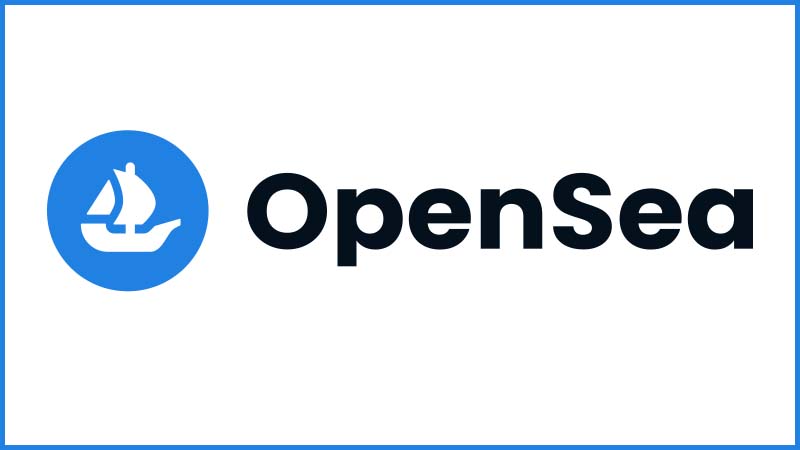
【初心者向】 Open Seaの始め方 3ステップ

ついにOpen Seaまでたどり着いたー!!
長い道のりだった…
盛り上がっているところ悪いんだけれども
Open Seaを登録するにあたって注意するところがあるから焦らないでね!
そもそもOpenSeaのHPの詐欺サイトがものすごく多いんだよね💦
ポイントを説明していくから一緒に登録していこう。


はーい💦
あと少し頑張りますー。
OpenSeaは、NFTを売買するために必要なマーケットプレイスです。
簡単に説明するとNFTが買えるAmazonや楽天みたいな感じで、世界的な規模の大きなマーケットプレイスです。
そんなこと言われても、「OpenSeaってどうやって始めればいいの?」「初心者にも見れば分かるように教えてほしい!」
と思っている方は多いのではないでしょうか?
その気持ちめちゃくちゃわかります。
今は多少わかるようになってブログなんか書いているごへいもちも
NFTを始める時に調べて愕然としました…難しすぎる!!
最近でこそHEXAやLINE NFTが出てきて初心者の方でもNFTを購入するハードルが
下がってきましたがそれでもまだまだ参入障壁が高いですよね💦
そんなごへいもちがなるべくわかりやすく初心者のみなさんがこの記事を
見れば登録してNFTが買えるように説明していきたいと思います。
Open Seaを始める3ステップ
- 公式サイトにアクセス
- メタマスクにサインイン
- プロフィールの設定をする
公式サイトにアクセス
まずはOpen Seaの公式サイトにアクセスします。
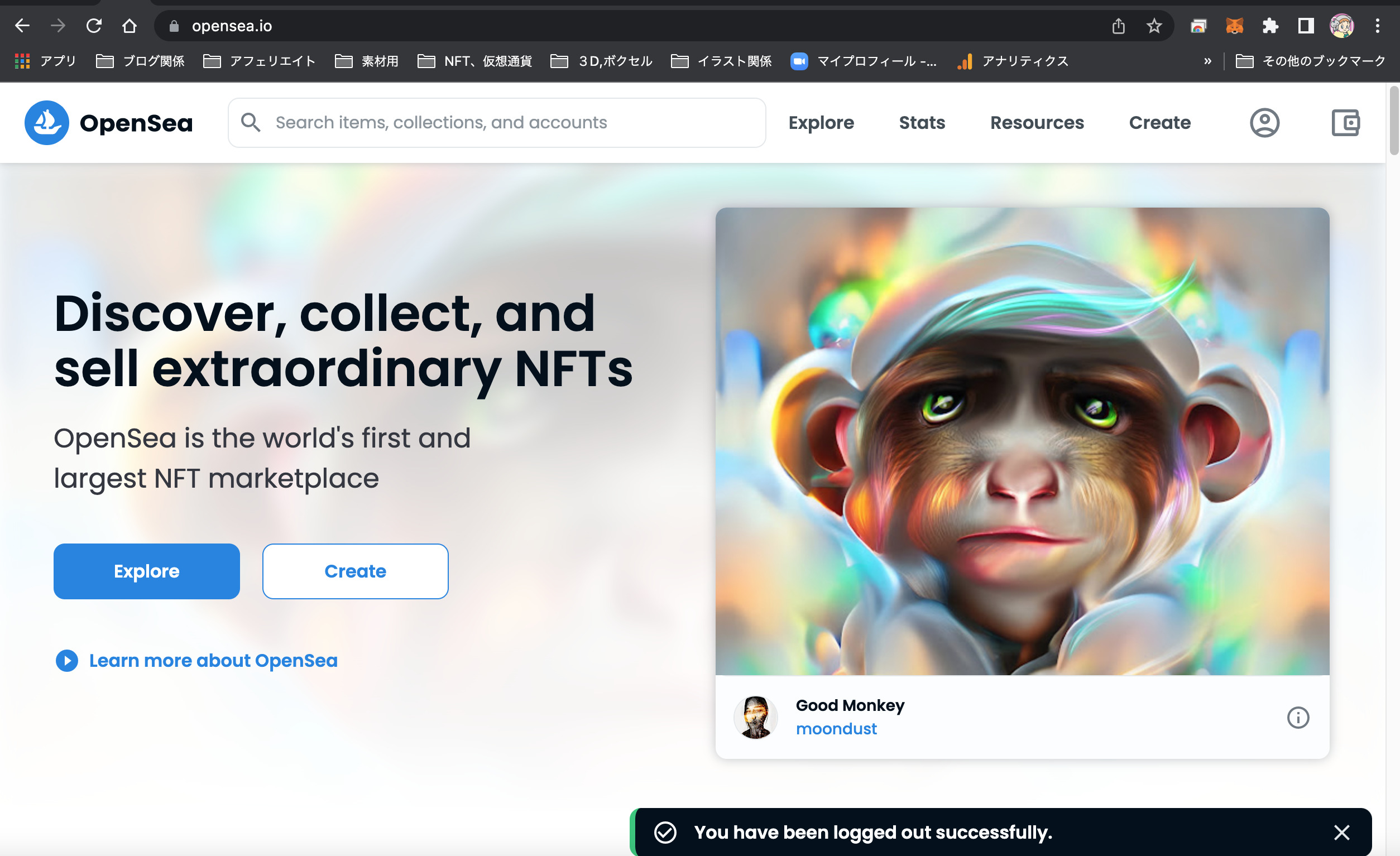
先ほども言った通りOpenSeaには詐欺サイト(スキャムサイト)があるので注意が必要です!
以下のリンクからアクセスしてください。
メタマスクを接続(連携)する
次にメタマスクにサインインしウォレットを連携させます。
まだメタマスクの登録をしていない方はこちらの【初心者向】MetaMask(メタマスク)登録方法【完全解説】にて、
詳しく解説していますので参考に登録をしてください。
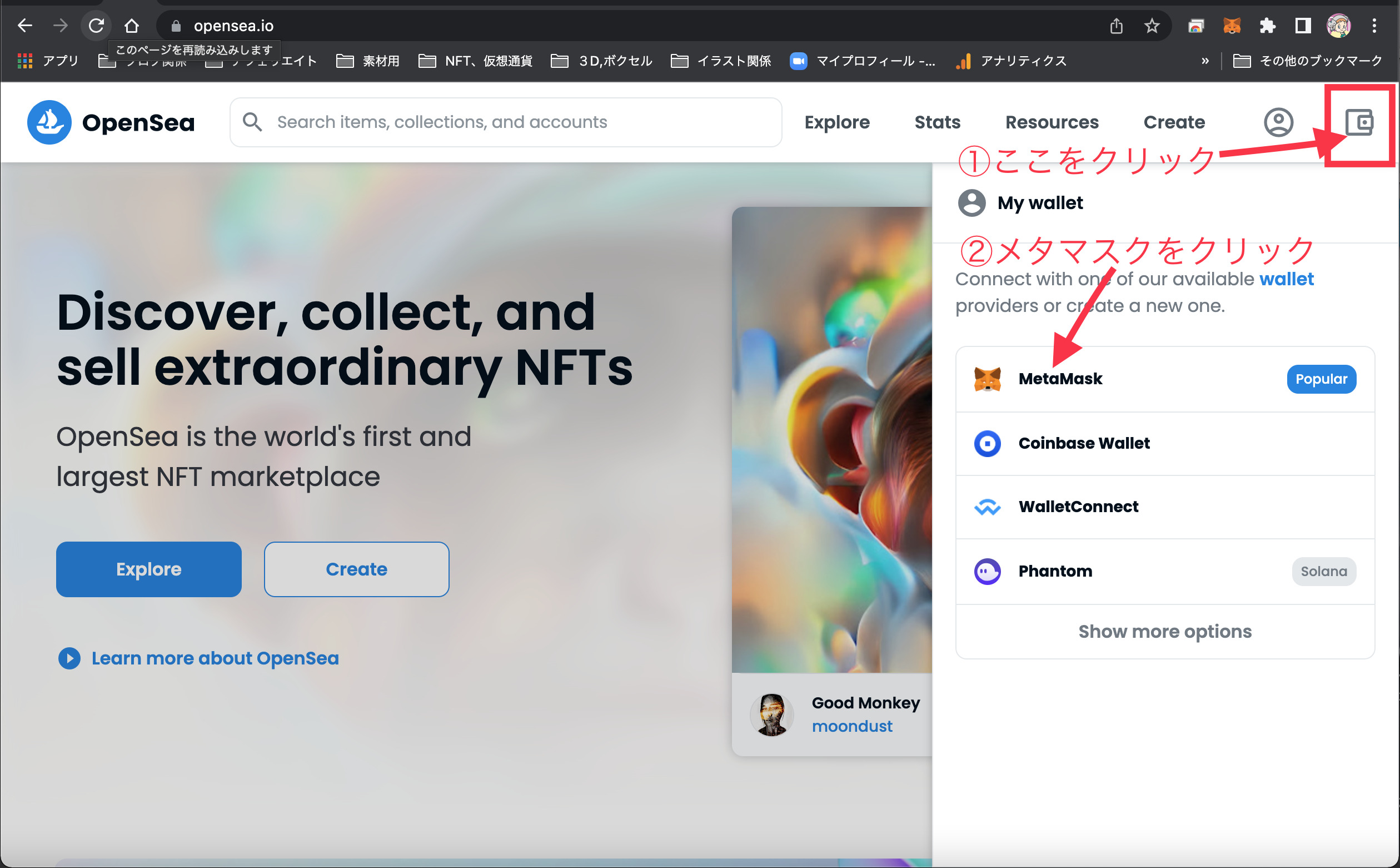
OpenSeaにアクセスします、トップ画面が表示されるので次に
①の財布マークをクリック
②接続(連携)するウォレットが出てくるのでメタマスクをクリック
メタマスクをクリック後「署名の要求」が出るので
メッセージの内容を確認してから「署名」をクリック
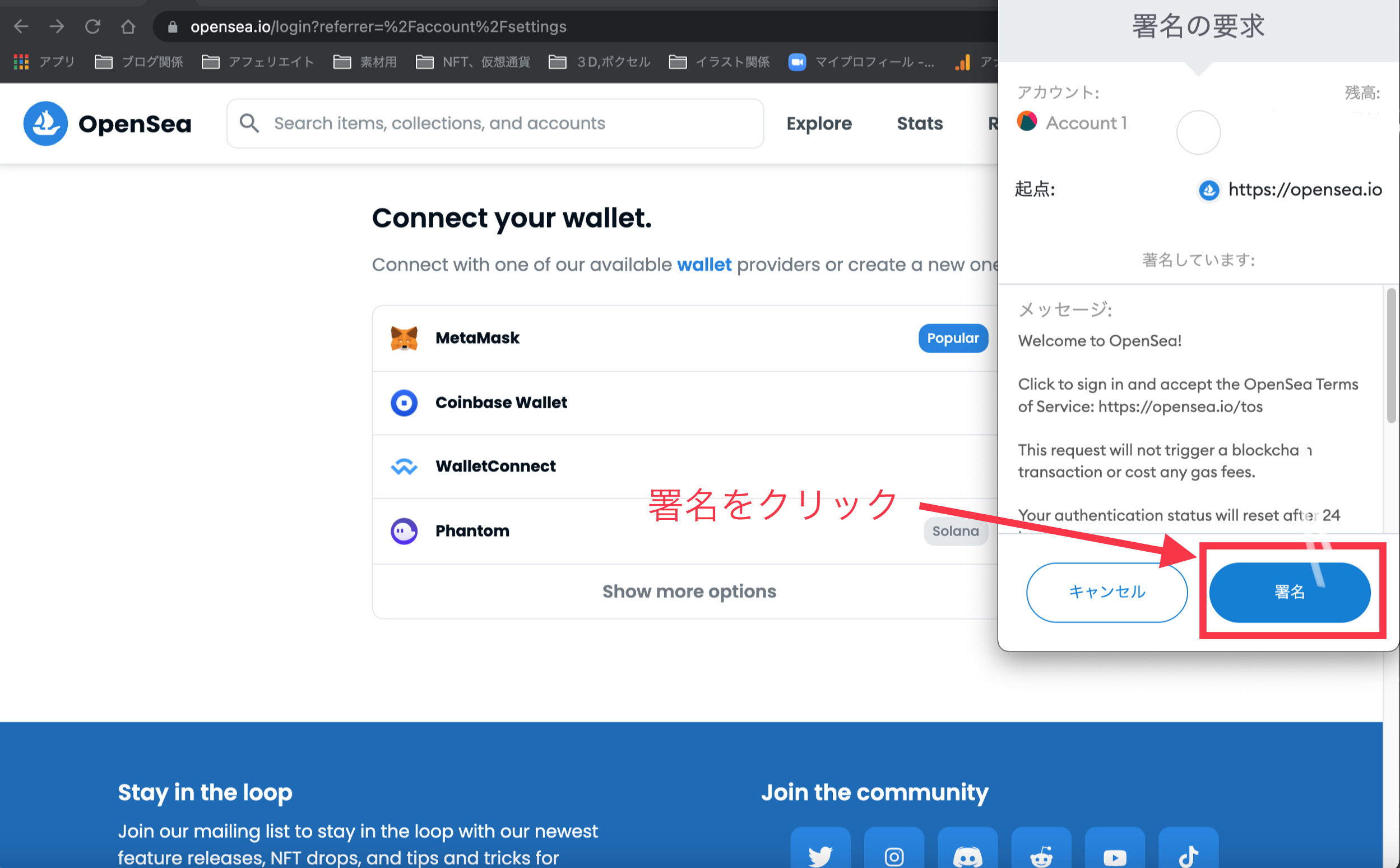
また画面が切り替わるので「接続」をクリックします。
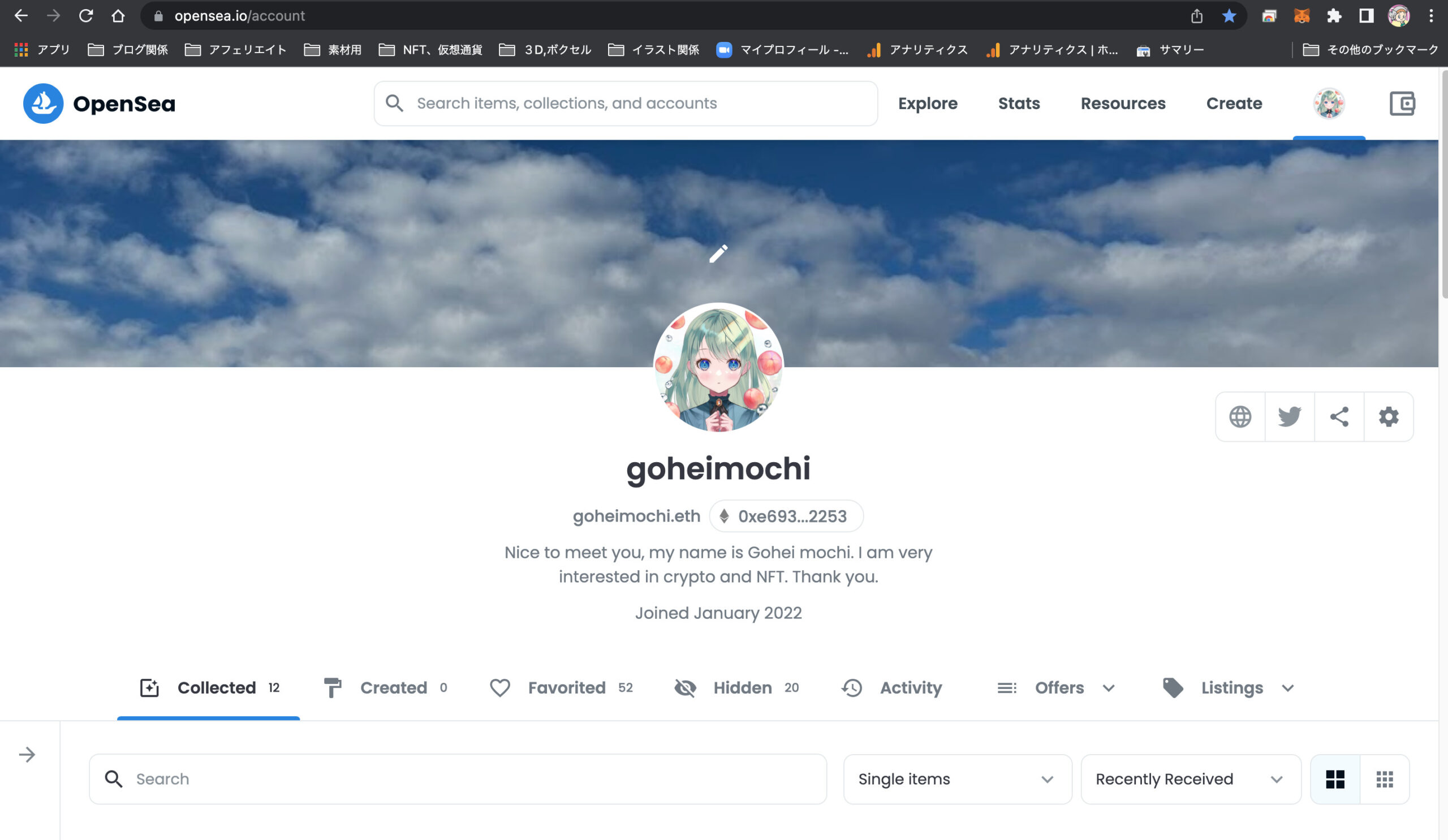
接続されると上記のような画面になればメタマスクと接続が無事終わっています。
プロフィールの設定をする
最後にプロフィールの設定をしていきます。
画面の右側赤枠の中の歯車マークをクリックします。

歯車マークをクリックするとプロフィールの設定画面が表示されるので
順番に設定していきます。
- Username:なんでもOK 好きな名前をつけてください
- Bio:なんでもOK 主に自己紹介や挨拶、クリエイターさんなら作品について書いています
- Email Address:メールアドレス
- Links:各SNSやブログURL
基本的に自己紹介や作品出品する人は作品紹介文も英語で書くのがおすすめです!
全て入力したら下の「save」をクリックします。
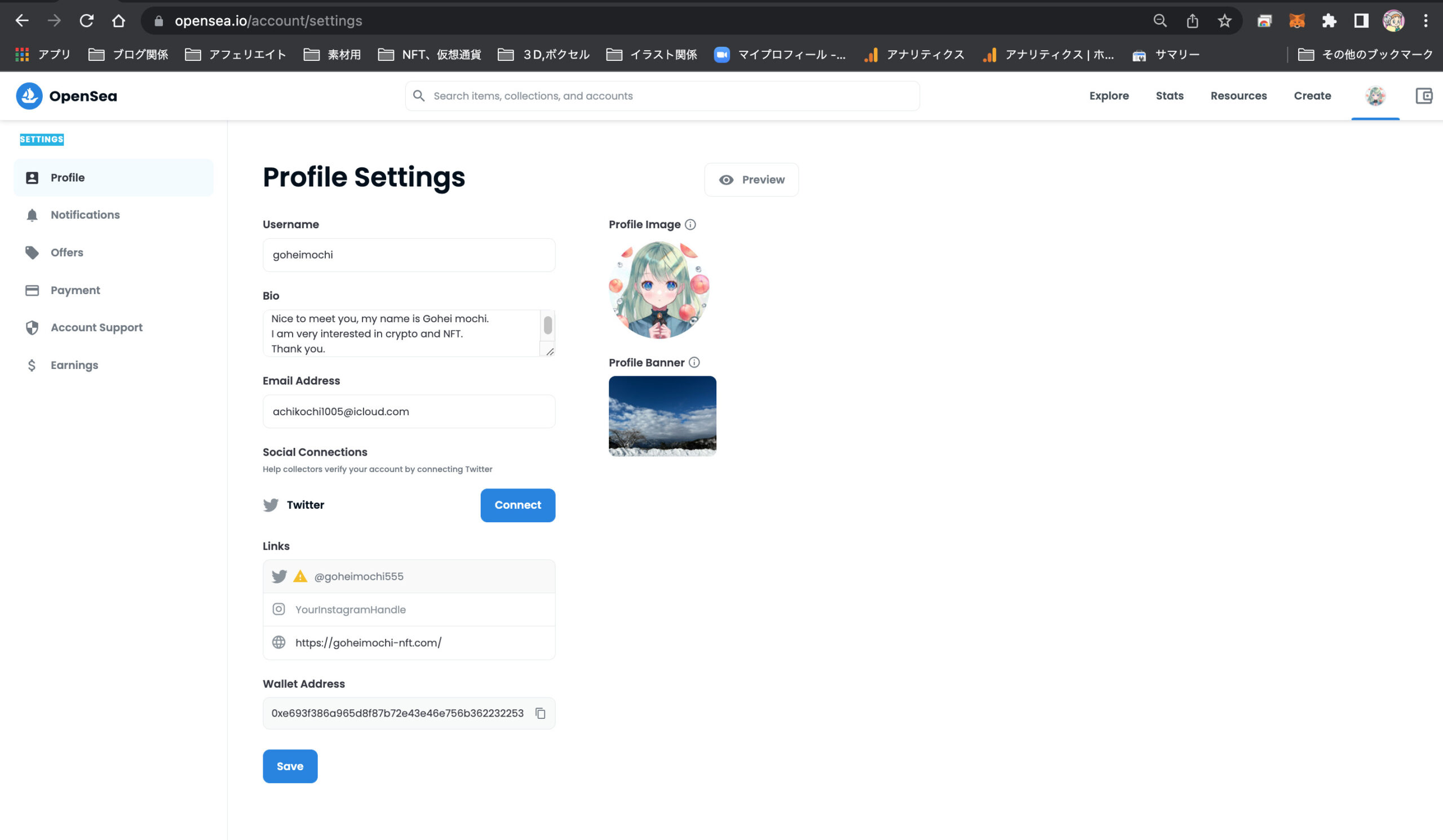
すると、メールアドレスが記載されたポップアップが表示されるので、メールを確認しましょう。(時間がかかる場合や迷惑メールに振り分けられる場合があります。)
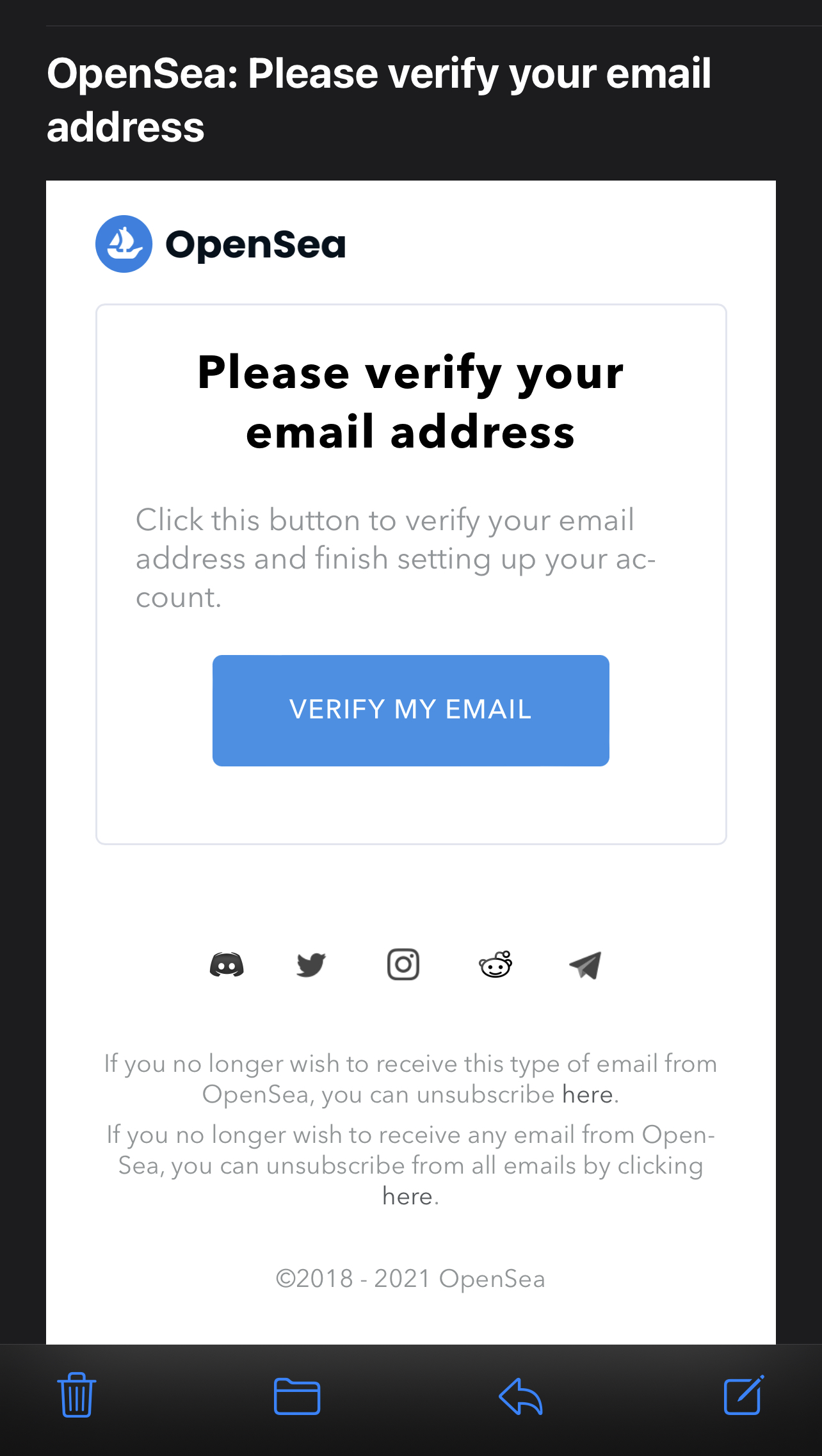
届いたメールの「VERIFY MY EMAIL」をクリックしてください。
「Your email has been VERIFYIEFIED!」の画面が出れば登録完了です!
お疲れ様でした!
「Back to Opensea」をクリックしてトップ画面に戻りましょう


次はいよいよ、NFTの買い方解説してくれるんだよね?
そうだね!
次からはNFTのお購入方法を教えていくね✨

まとめ
今回はついに「【超簡単!初心者向】Open Seaの始め方 3ステップ」の解説をしていきました。
最後にもう一度おさらいをすると、OpenSeaの始め方は、以下の通りです。
Open Seaを始める3ステップ
- 公式サイトにアクセス
- メタマスクにサインイン
- プロフィールの設定をする
上記内容の3ステップで登録して始めることができます。
さぁ、次からはNFTを購入していきましょう。